Pengenalan Fitur Pengelolaan Satuan
Waktu Perbarui: 16 Des 2025 10:50
1. Fungsi
Dalam operasi ritel dan rantai pasok, satu SKU biasanya membutuhkan satuan berbeda di berbagai skenario. Misalnya, sebuah pulpen bisa dibeli dalam bentuk kotak, disimpan dalam karton, lalu dijual secara eceran.
Dengan manajemen multi-satuan inventori, Anda dapat mendefinisikan satuan dasar dan beberapa satuan konversi untuk SKU yang sama, dan sistem akan secara otomatis menangani konversinya.
💡 Contoh: jika 1 kotak = 100 pcs, 1 karton = 1.000 pcs, maka 2 karton 5 kotak akan otomatis tercatat sebagai stok 2.500 pcs.
2. Langkah - Langkah
Bagian Pertama, Implementasi Manajemen Multi-Satuan
Manajemen multi-satuan dapat diaktifkan pada dua level:
-
Pengaturan global: Anda bisa memilih untuk mengaktifkan manajemen multi-satuan di seluruh sistem melalui halaman pengaturan inventori stok.
-
Pengaturan per SKU: Pada level SKU Gudang, Anda tetap bisa mengaktifkan atau menonaktifkan multi-satuan untuk SKU tertentu di halaman edit SKU Gudang.
(Jika manajemen multi-satuan diaktifkan secara global, maka SKU akan otomatis aktif, tetapi Anda tetap bisa menonaktifkannya di halaman edit SKU Gudang.)
1) Masuk ke “Pengaturan Sistem” > “Pengaturan Stok” > “Pengelolaan Satuan”, lalu aktifkan “Pengelolaan Satuan” untuk seluruh sistem.
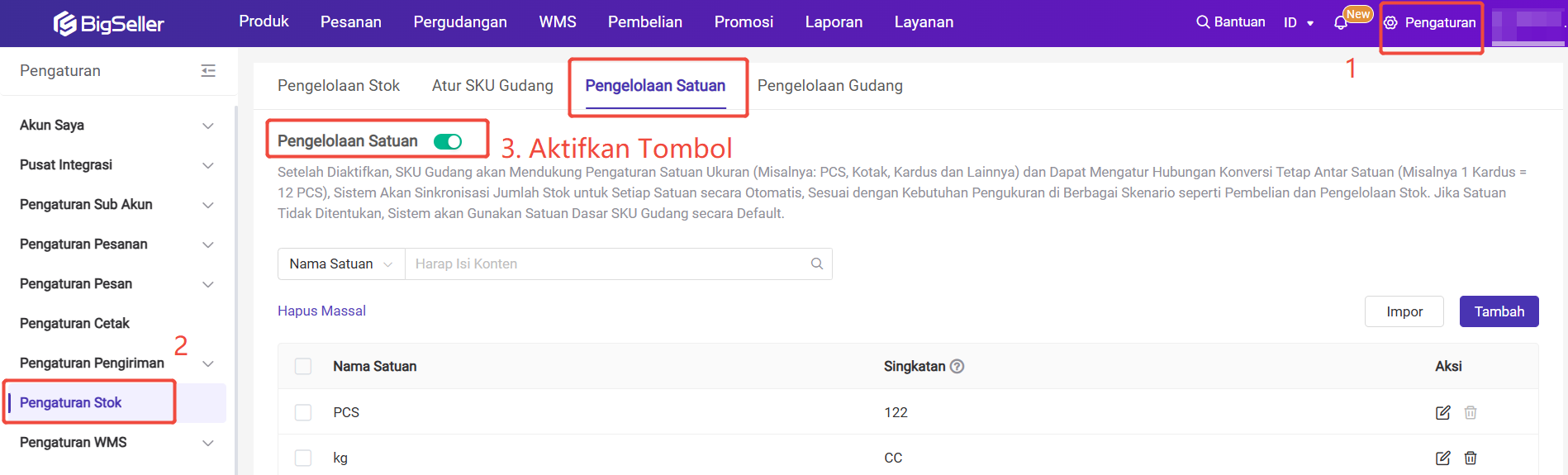
2) Tambah Satuan
Anda dapat menambah satuan secara manual atau menambah melalui excel
-
Tambah Secara Manual
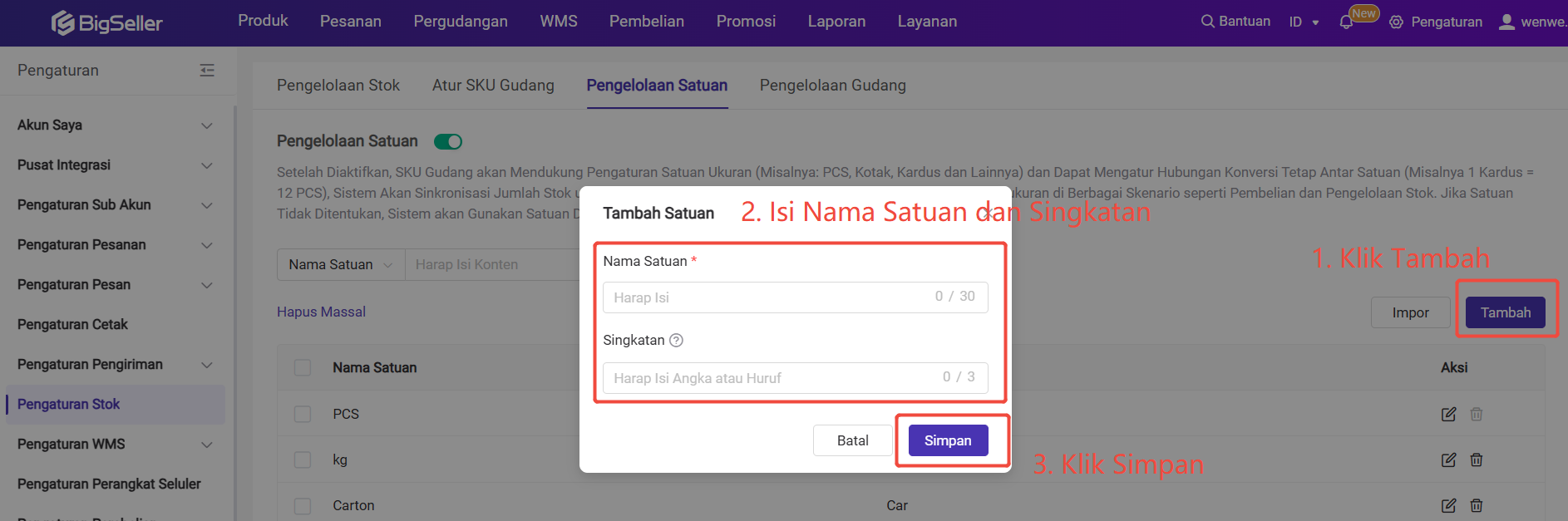
-
Tambah Melalui Excel
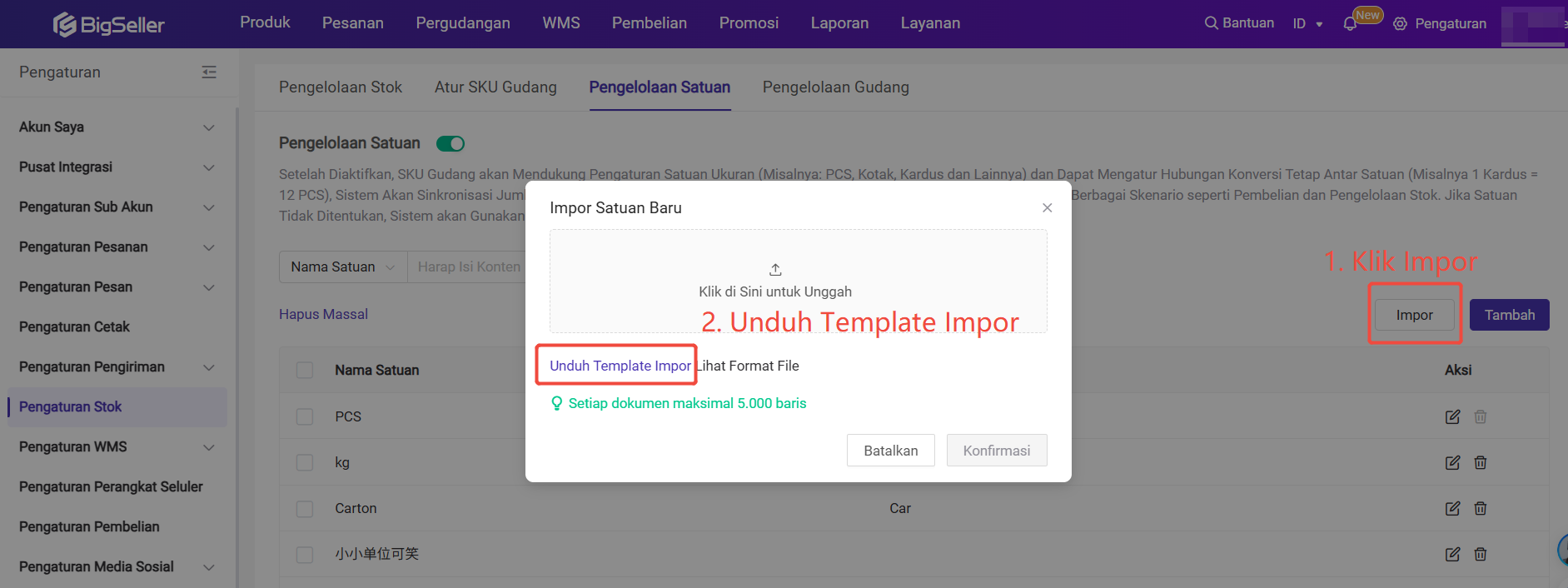
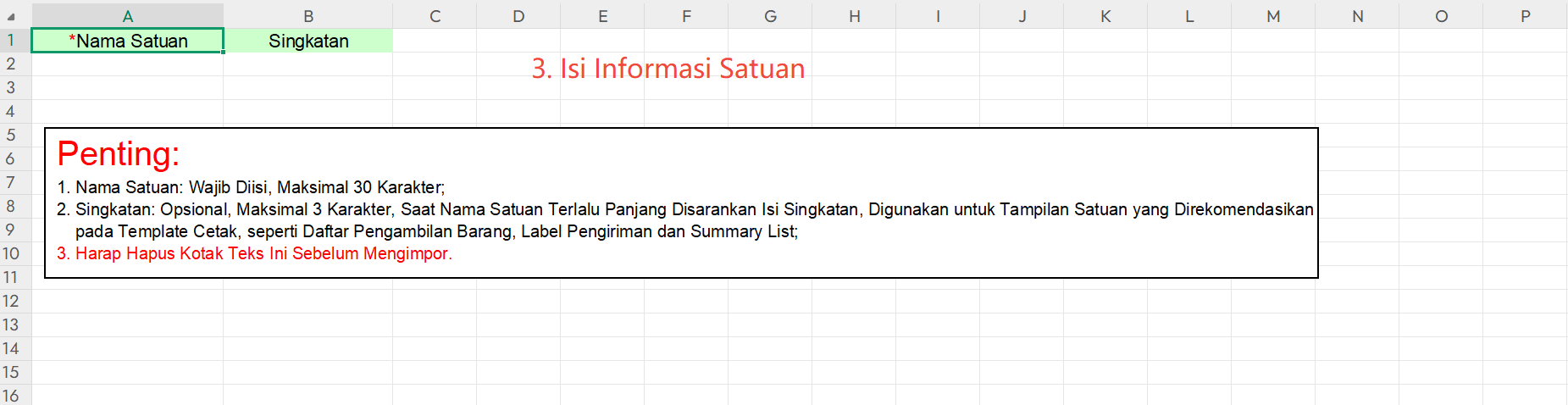
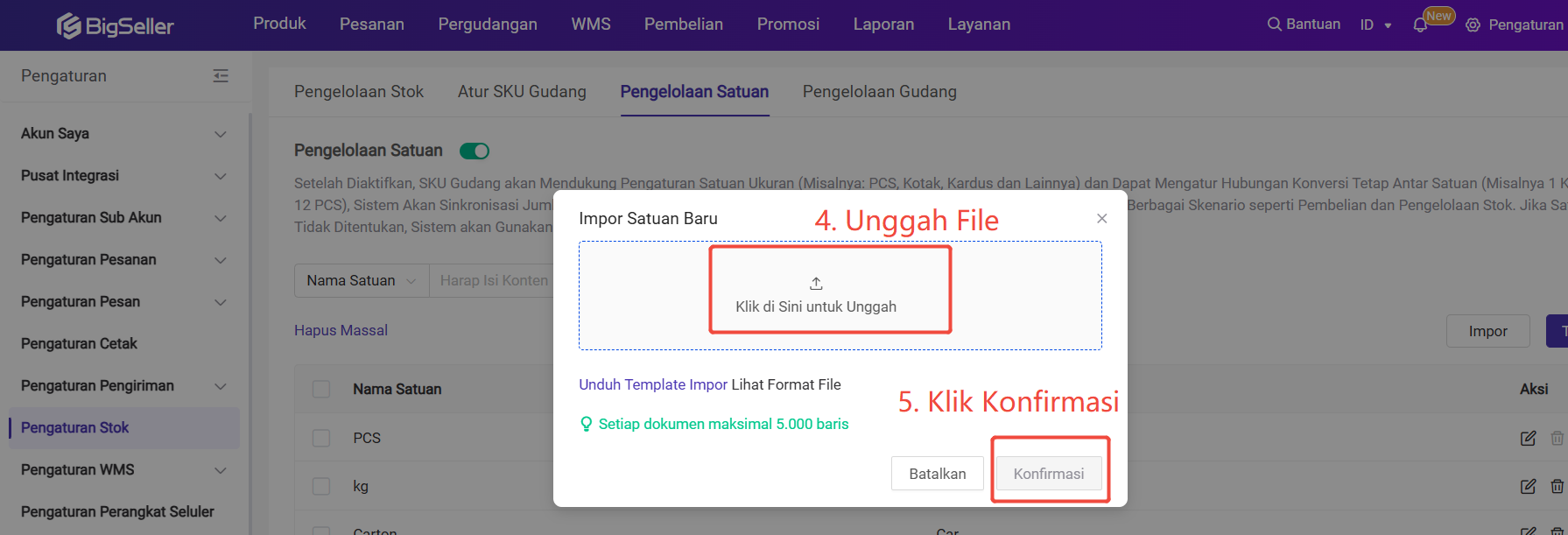
💡 Tips: Saat mengaktifkan multi-satuan, Anda wajib menetapkan satuan dasar (biasanya satuan terkecil, misalnya pcs). Satuan lain (misalnya karton, kotak) akan otomatis dikonversi berdasarkan satuan dasar.
Bagian Kedua, Pengaturan SKU Gudang
Untuk setiap SKU Gudang, Anda dapat mengatur konfigurasi berikut di halaman edit SKU Gudang:
1)Aktifkan/Nonaktifkan manajemen multi-satuan SKU Gudang.
Pada level SKU Gudang, Anda tetap bisa mengaktifkan atau menonaktifkan multi-satuan untuk SKU tertentu di halaman edit SKU. Setelah manajemen multi-satuan diaktifkan secara global, setiap SKU akan aktif secara default, tetapi Anda masih bisa menonaktifkannya di halaman edit SKU Gudang.
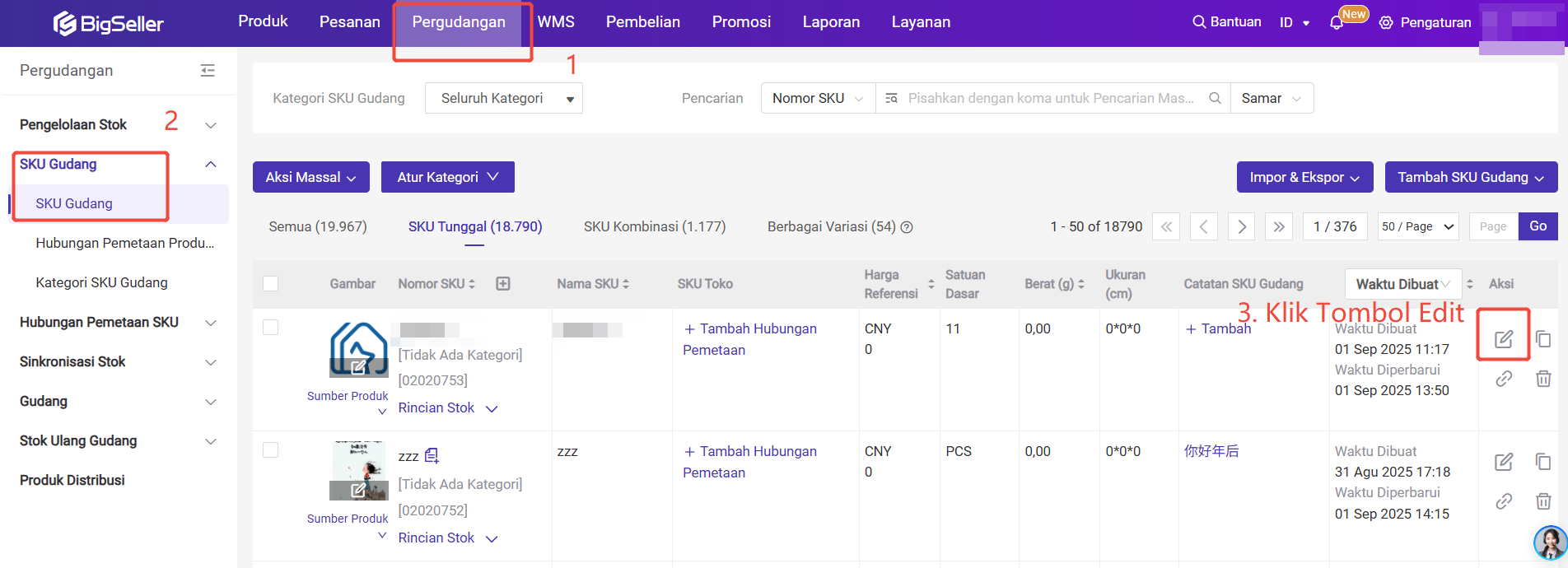
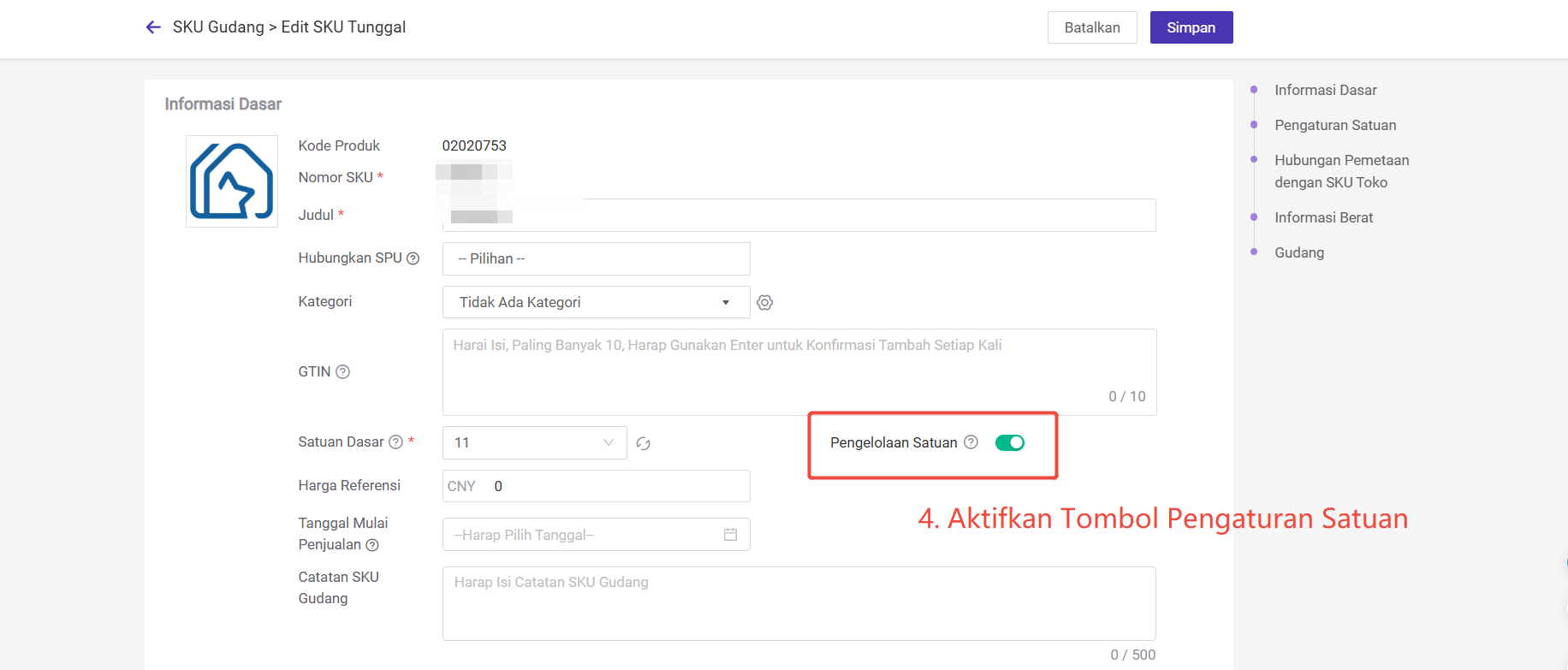
2) Isi Informasi Satuan Dasar
Unit terkecil produk (misalnya “pcs”). Semua satuan lain akan didefinisikan dan dikonversikan berdasarkan satuan ini.
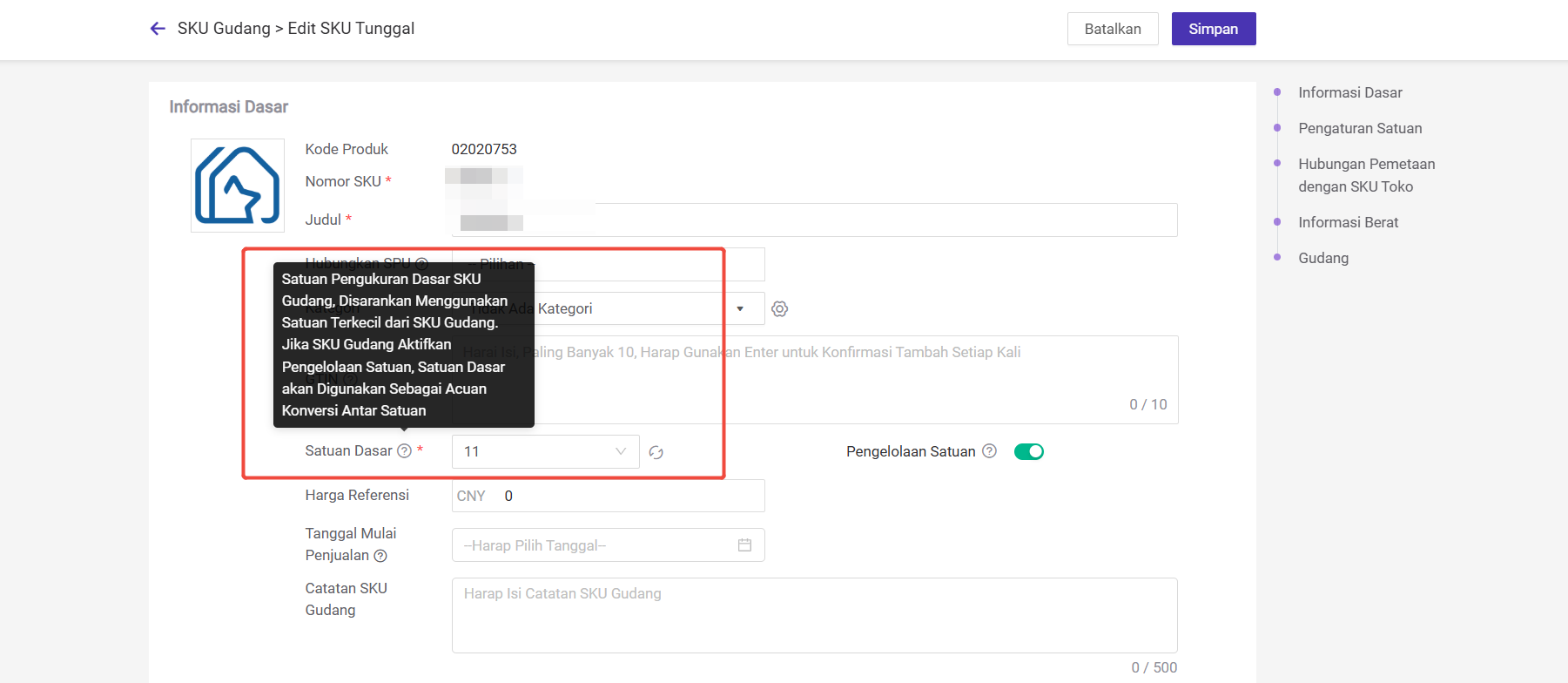
3) Isi Informasi Satuan Tambahan dan Aturan Konversi
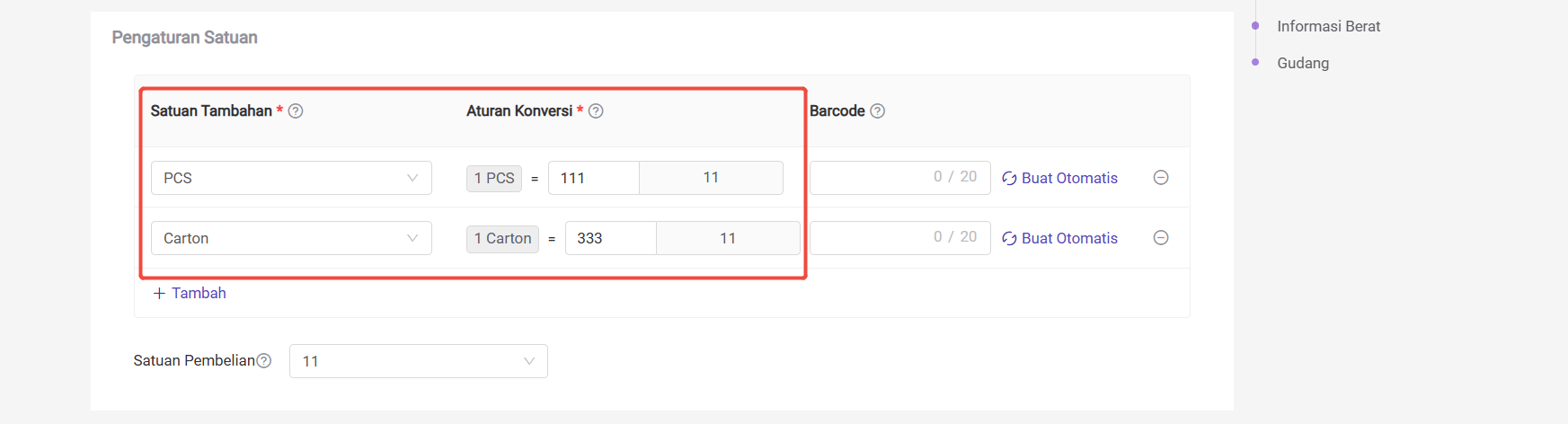
4) Pilih Satuan Pembelian
Satuan tambahan yang digunakan dalam pembelian, penyimpanan, atau penjualan (misalnya “kotak”, “ikat”, “paket”). Anda harus mendefinisikan hubungan konversi antara setiap satuan dengan satuan dasar (contoh: 1 kotak = 12 pcs). Satu SKU dapat memiliki beberapa satuan konversi.
Satuan default untuk pembelian – saat melakukan pembelian di modul pembelian, Anda dapat menggunakan satuan default (misalnya “karton” alih-alih “pcs”).
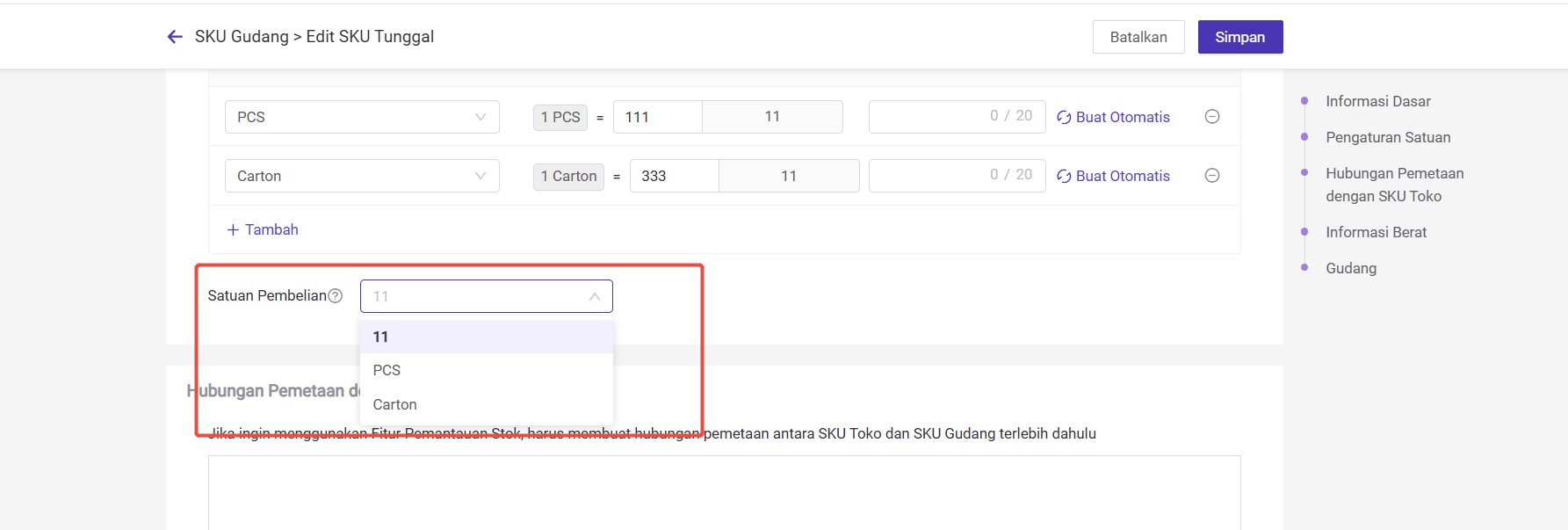
5)Buat Label Barcode Satuan Konversi
Setiap satuan konversi dapat memiliki barcode sendiri (dibuat manual atau otomatis). Barcode dapat dengan cepat mengidentifikasi SKU dan satuan, menyederhanakan proses gudang dan penjualan, serta mengurangi kesalahan melalui otomatisasi konversi satuan. Jika tidak diperlukan, nomor barcode bisa dikosongkan.
6) Catak Label Barcode Saturan Konversi
Di halaman SKU Gudang, pilih SKU Gudang > klik Operasi Massal > Cetak Label.
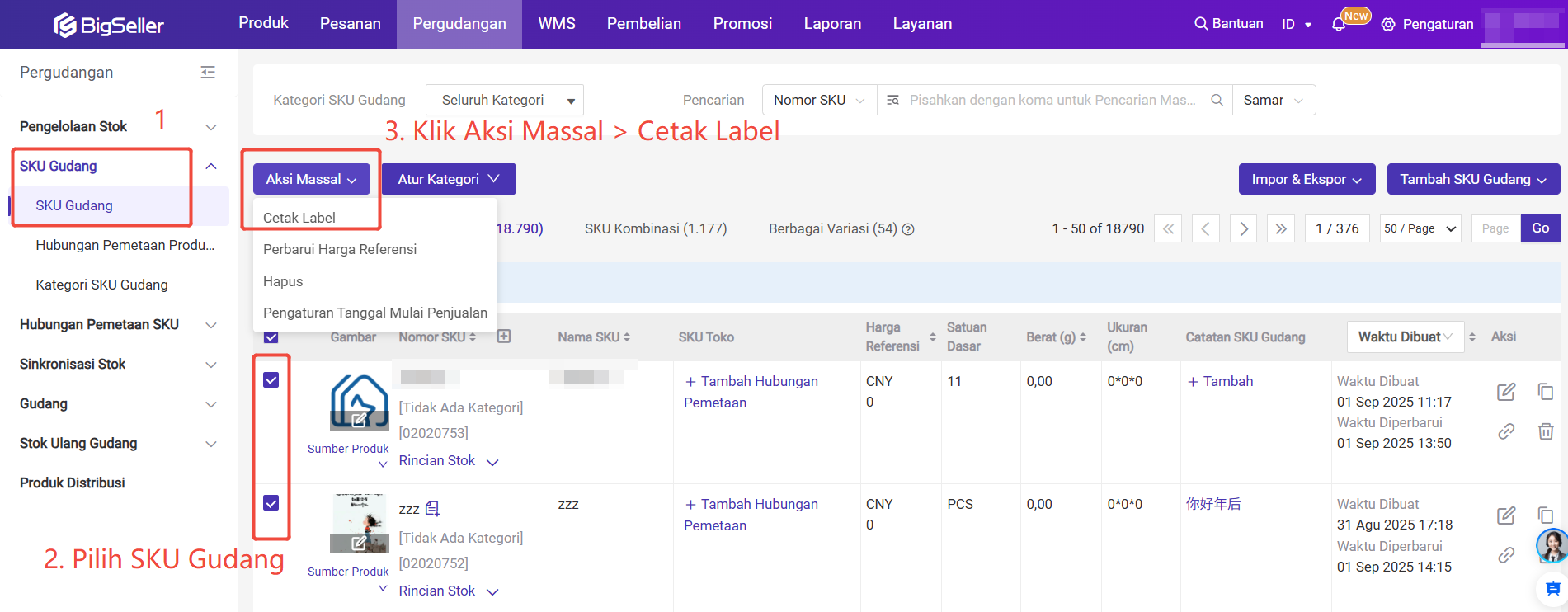
Setelah multi-satuan diaktifkan secara global, jendela pop-up cetak label SKU akan menampilkan kolom baru “Satuan Cetak”. Jika ada satuan non-dasar yang ditambahkan, maka label dapat dicetak menggunakan barcode satuan konversi yang sesuai:
-
Satuan Cetak = Satuan Dasar → mencetak label dengan barcode satuan dasar sesuai template yang dipilih.
-
Satuan Cetak = Satuan Konversi → mencetak label dengan barcode satuan konversi.
Bagian Ketiga, Perubahan Halaman di Modul Pergudangan
1) Penambahan Stok/Pengeluar Stok
Di halaman edit, Anda dapat menggunakan satuan konversi untuk memasukkan jumlah stok masuk/keluar, dan sistem akan langsung menampilkan jumlah ekuivalen dalam satuan dasar.
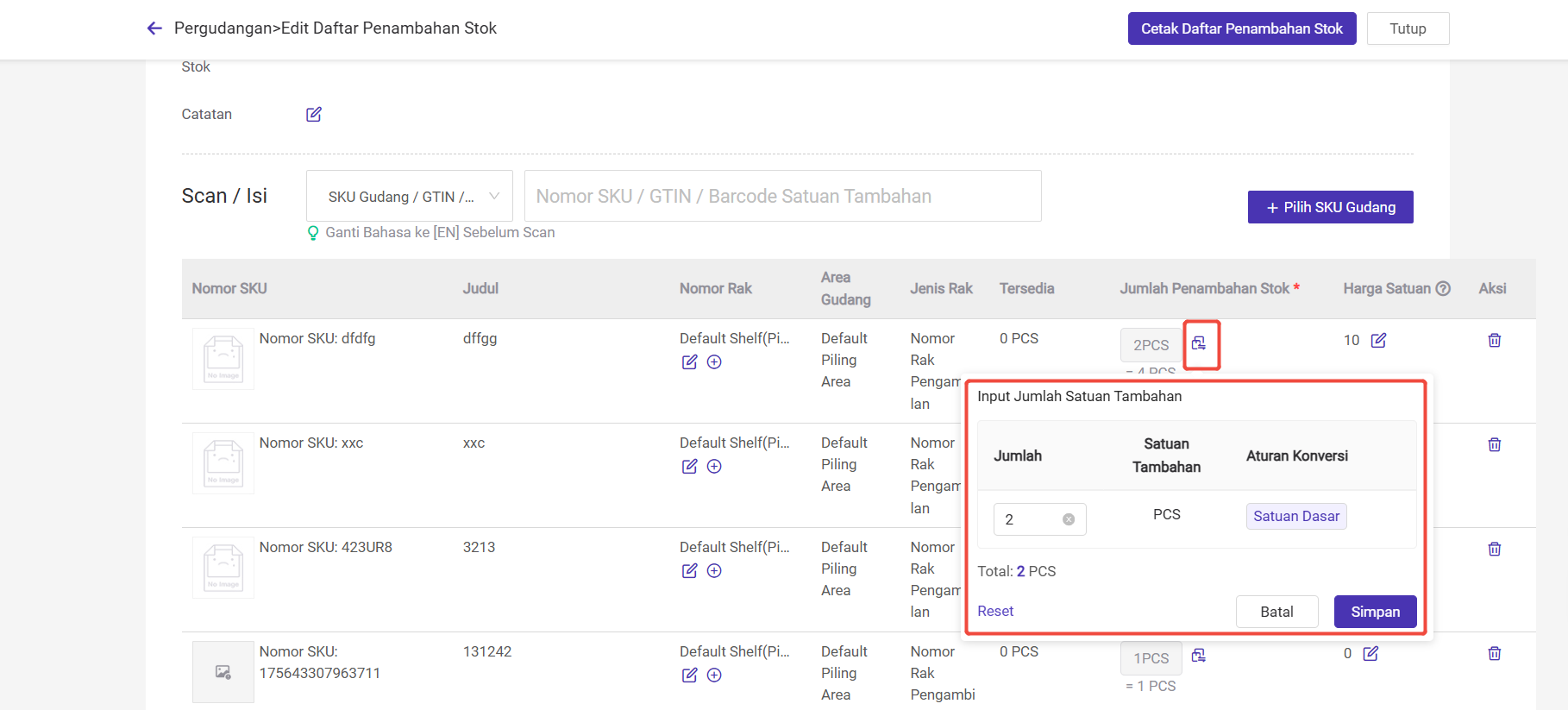
Dalam tampilan daftar, semua jumlah stok masuk/keluar akan otomatis dikonversi ke satuan dasar.
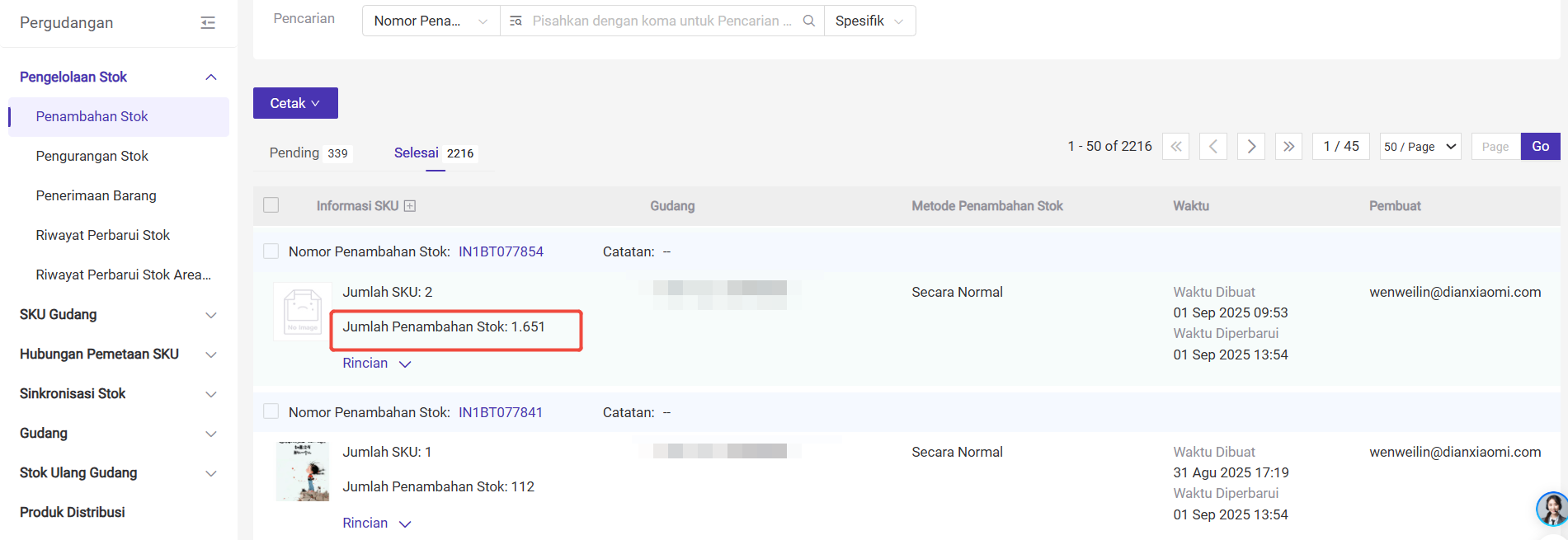
Dokumen cetak menampilkan jumlah dalam satuan dasar dan satuan yang disarankan.
2) Rincian Stok
Secara default, semua jumlah ditampilkan dan dihitung berdasarkan satuan dasar SKU.
Tersedia opsi untuk menampilkan jumlah stok menggunakan satuan konversi.
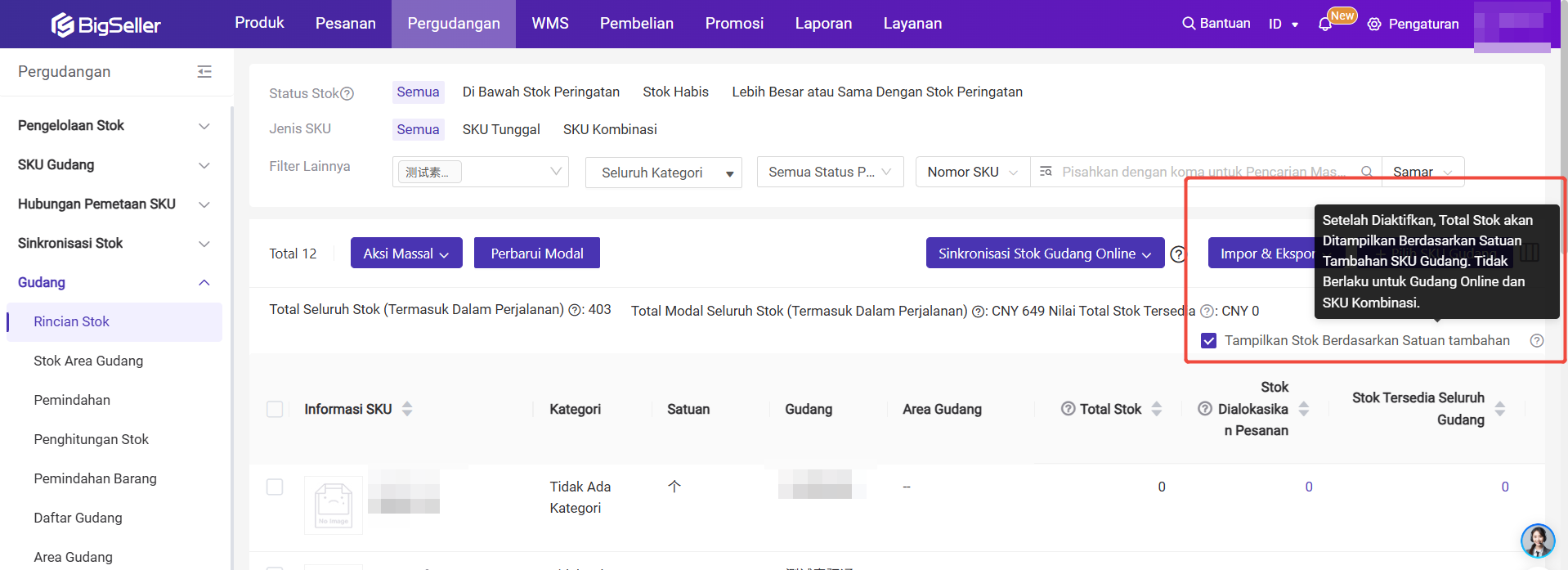
3) Scan untuk Menerima / Penghitungan Stok / Pemindahan Barang / Stok Ulang ke Rak
Anda dapat menggunakan satuan konversi untuk memasukkan jumlah, dan sistem akan langsung menampilkan jumlah ekuivalen dalam satuan dasar.
Dokumen cetak menampilkan jumlah dalam satuan dasar dan satuan yang disarankan.
4) Penerimaan Pembelian & Pemindahan
Anda dapat menggunakan satuan konversi untuk memasukkan jumlah penerimaan, dan sistem akan langsung menampilkan jumlah ekuivalen dalam satuan dasar.
Mendukung penerimaan barang dengan memindai barcode satuan konversi.
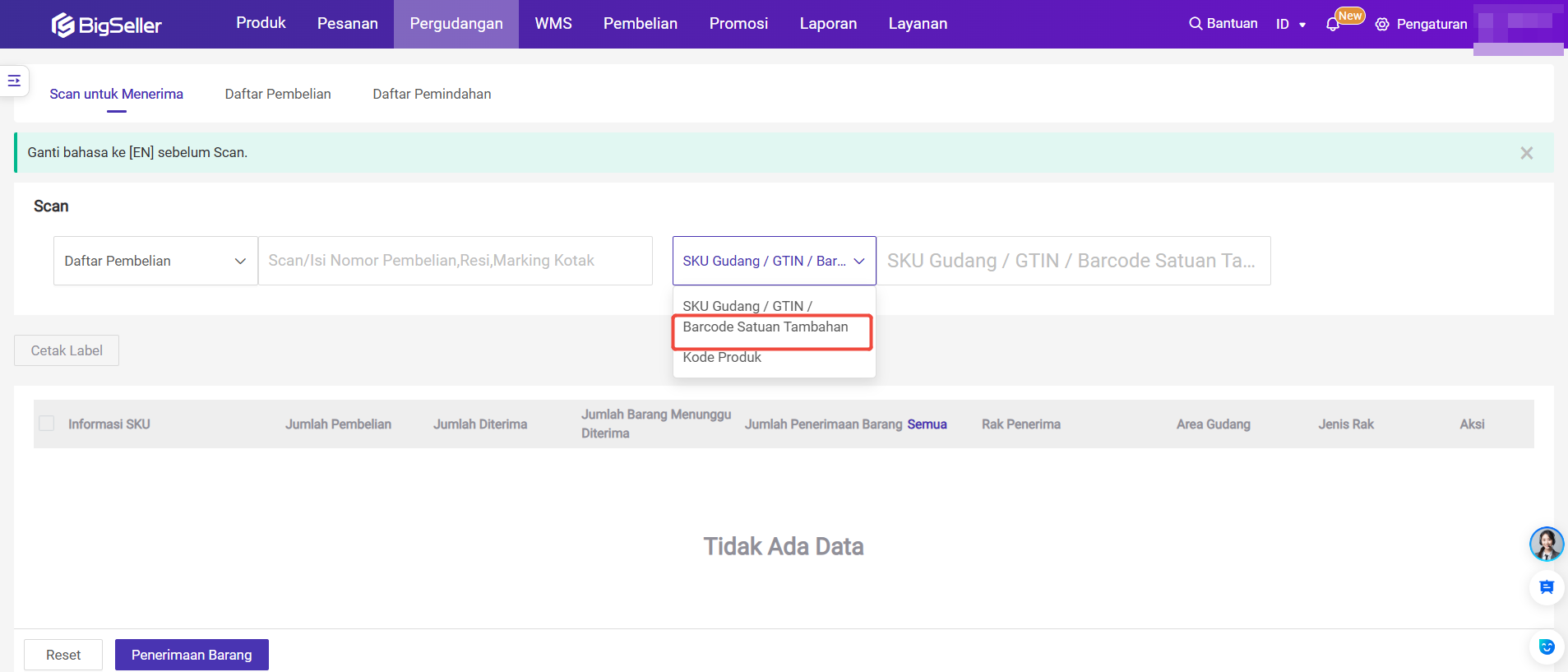
5) Saran Pembelian
Jumlah pembelian yang disarankan kini mencakup kolom “Satuan”, sehingga memudahkan pengguna untuk beralih antar satuan. Saat mengganti satuan, jumlah pembelian akan otomatis dikonversi.
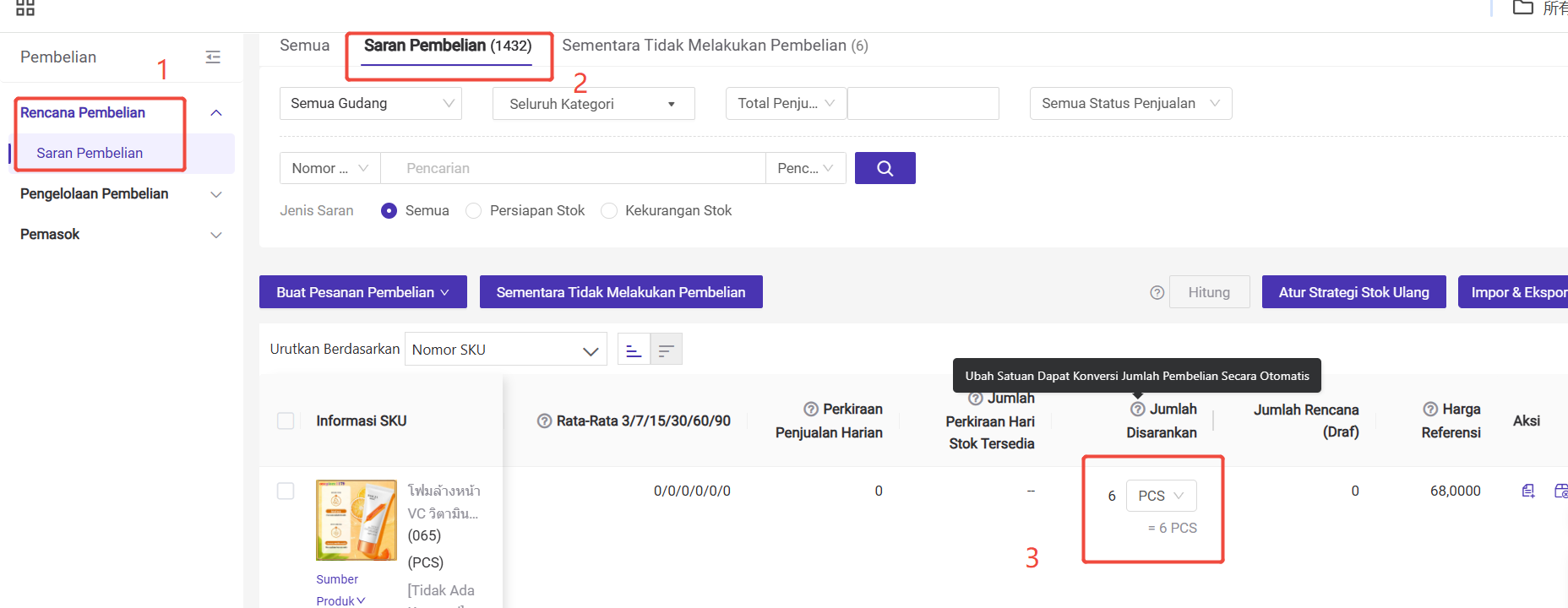
Bagian Keempat, Perubahan Halaman di Modul Pesanan
1) Rincian Pesanan
Jumlah stok SKU selalu didasarkan pada satuan dasar SKU.
2) Pemesanan Manual
Anda dapat menggunakan satuan konversi untuk memasukkan jumlah, dan sistem akan langsung menampilkan jumlah ekuivalen dalam satuan dasar.
3) Pengaturan Template Dokumen Cetak: Daftar Pengambilan Barang, Daftar Pengepakan, Summary List, Label Pengiriman Kustom
Template kini mendukung konfigurasi: satuan dasar, satuan konversi, dan tampilan jumlah konversi.
Contoh:
Satuan: Botol
Satuan Konversi: 1 karton = 4 botol
Tampilan Jumlah Konversi: (6+4)
Bagian Kelima, Perubahan Halaman di Modul WMS
1) Halaman Pengaturan Daftar Pengambilan Barang Wave
Setelah mengaktifkan fitur Pengelolaan Satuan, dalam 6 jenis template daftar pengambilan barang wave, pada [Informasi Produk] ditambahkan opsi konfigurasi [Satuan] dan [Satuan Tambahan], dengan status default tidak dicentang.
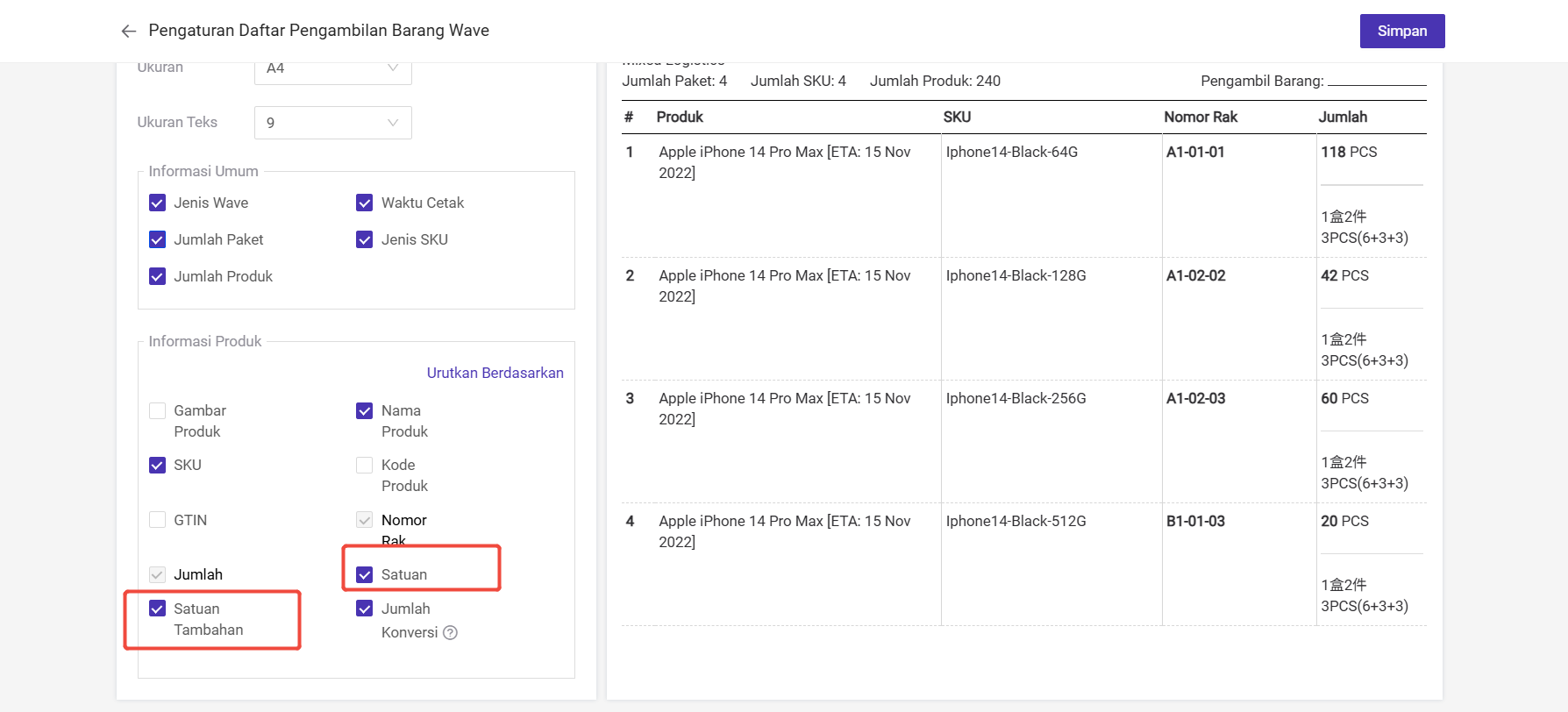
Berdasarkan persyaratan tugas, Anda dapat memilih apakah akan pilih tampilkan satuan tambahan dan jumlah konversi
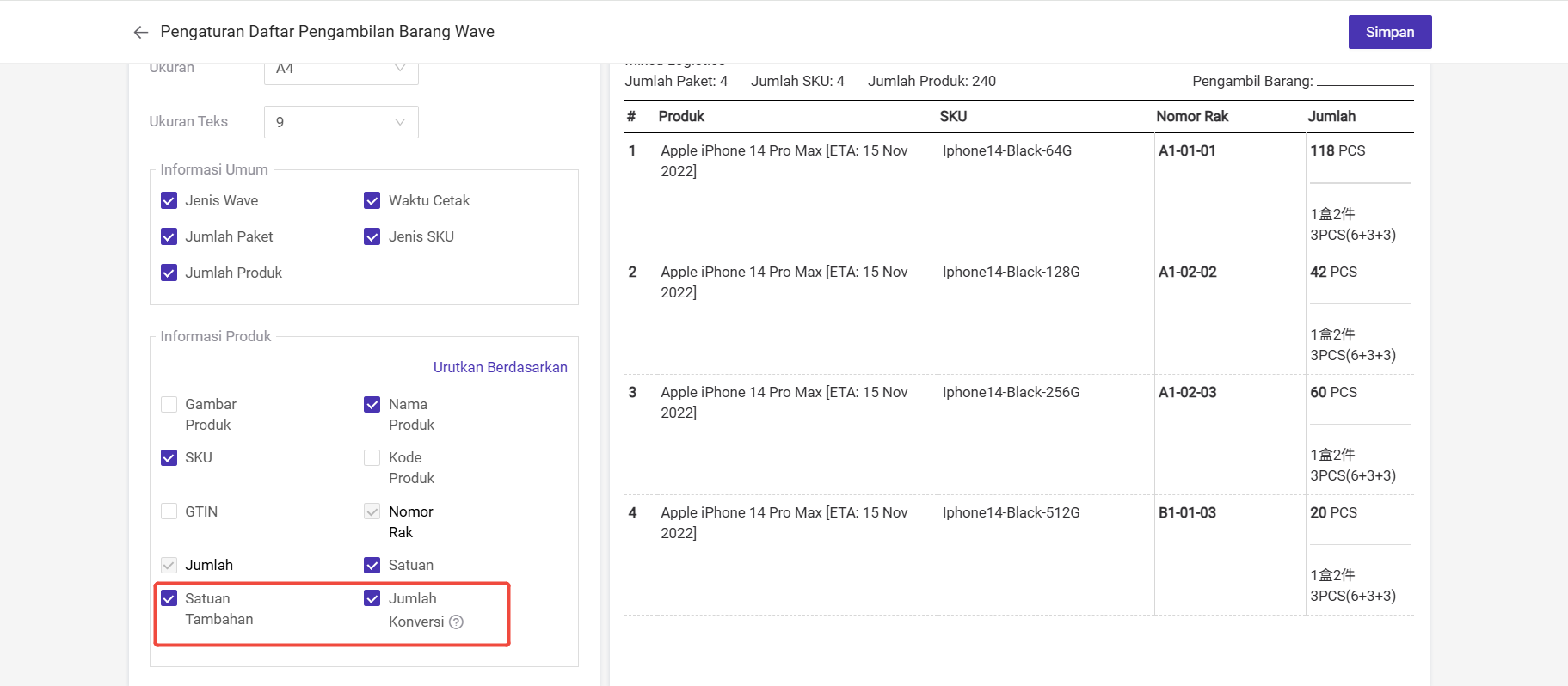
2) Fitur Pengambilan Sekunder
Mendukung pemindaian barcode saturan bantu untuk menambah jumlah
Catatan: Hanya berlaku mode label yang mendukung logika ini
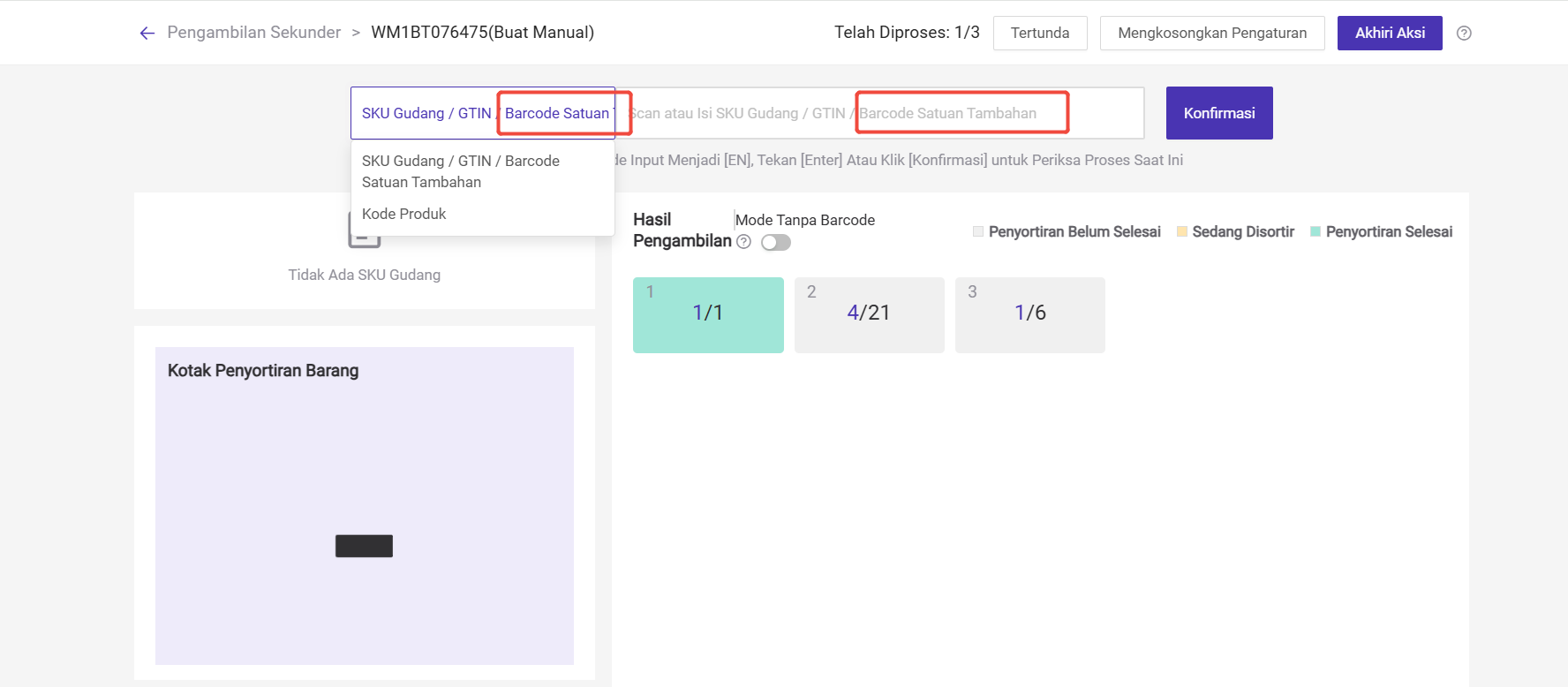
3) Fitur Cari Pesanan Berdasarkan SKU
Dapat scan barcode satuan tambahan untuk cari pesanan
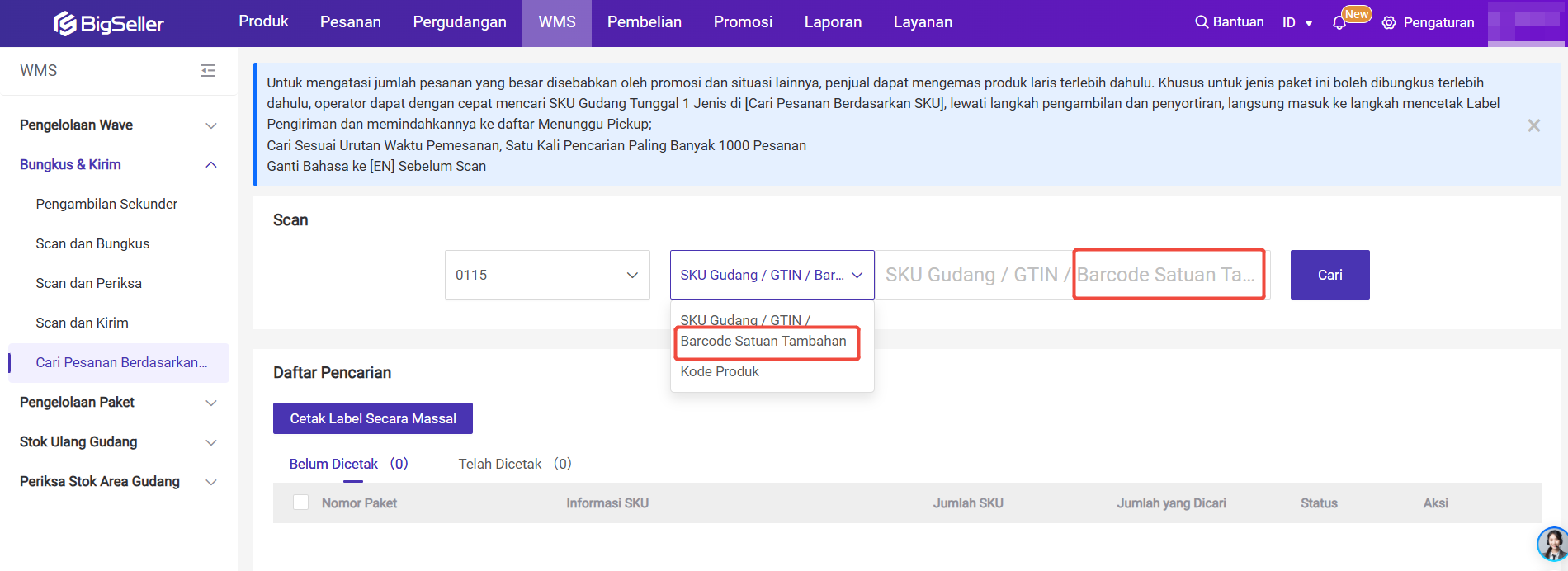
4) Fitur Scan dan Bungkus
-
Pembungkusan Berdasarkan Wave
Hanya memproses logika [Metode Pencetakan Label Pengiriman= scan label produk], pada perubahan periode ini pemindaian label produk mendukung pemindaian barcode satuan bantu dari SKU Gudang.
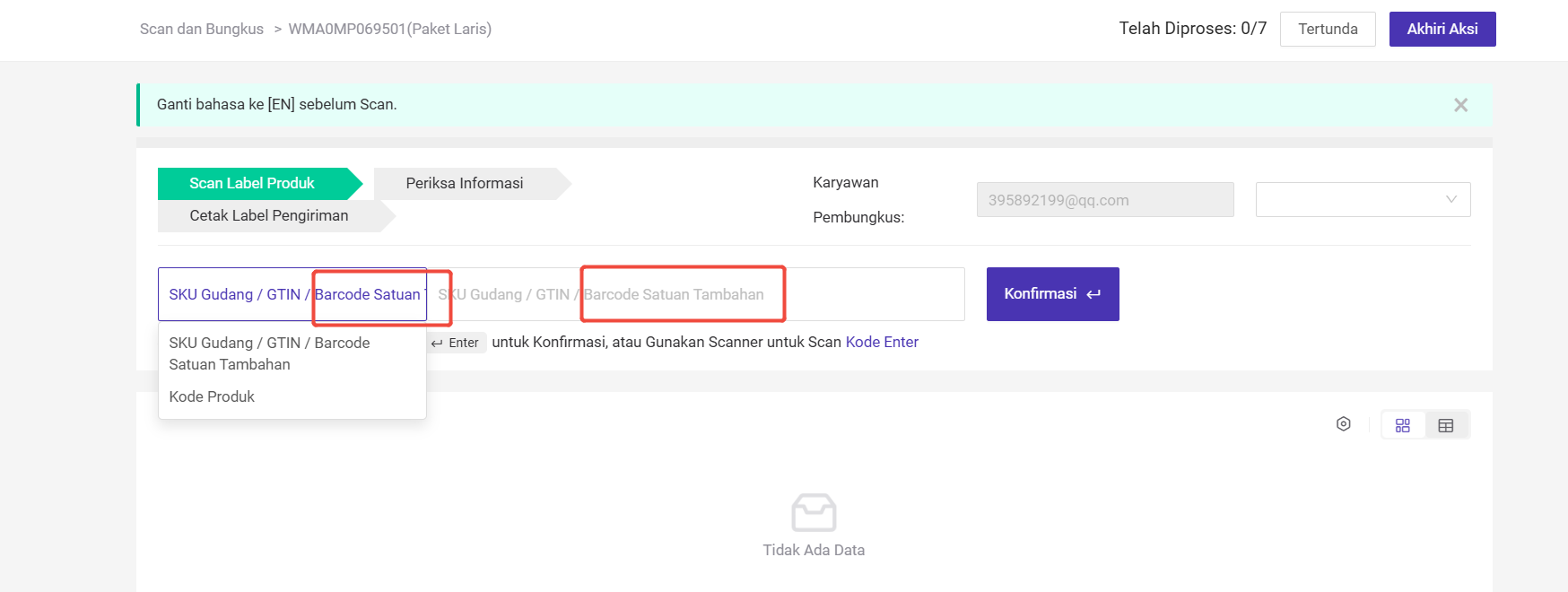
-
Pembungkusan Berdasarkan Paket
Mendukung pemindaian barcode satuan bantu untuk menambah jumlah; termasuk paket campur serta paket banyak produk 1 jenis (saat opsi [membedakan paket produk tunggal 1 jenis & spaket banyak produk 1 jenis ] diaktifkan).
Artinya, ketika jumlah verifikasi SKU dapat diedit, maka pemindaian barcode satuan tambahan juga didukung.
Apakah Konten Ini Bermanfaat?
Saran Anda Mendorong Kami untuk Terus Melakukan Pengoptimalan, Terima Kasih Atas Penilaian Anda
Jika Teks di Atas Masih Belum Dapat Menyelesaikan Masalah Anda, Anda Dapat Hubungi Kami